Sådan bruges OnePlus Face Unlock-funktion ved hjælp af Xposed App Lock
Android Tip Og Tricks / / August 05, 2021
OnePlus 5T er den nyeste smartphone fra OnePlus, og blandt de mange interessante funktioner, der er bragt af enheden, er Face Unlock sandsynligvis den mest elskede af brugerne. Fjern faktisk sandsynligheden; brugere af OnePlus 5T elskede funktionen så meget, at de krævede, at den blev gjort tilgængelig for andre flagskibs smartphones fra virksomheden, og OnePlus reagerede straks ved at bringe Face Unlock-funktionen til OnePlus 5, OnePlus 3T og OnePlus 3. Som forventet ønsker brugerne endnu mere og ønsker at bruge Face Unlock-funktionen i OxygenOS App Lock-applikationen. I denne artikel viser jeg dig, hvordan du bruger OnePlus Face Unlock-funktion ved hjælp af Xposed App Lock.

Android-brugere har altid haft mulighed for at sikre deres enheder med deres ansigt ved hjælp af Tillid til ansigt funktion i Android, så oplåsning af smartphones ved hjælp af ansigtsgenkendelsesfunktion er ikke noget, der startede med OnePlus 5T i 2017. Face Unlock fra OnePlus bruger dog en proprietær softwarealgoritme, der er mange gange mere effektiv end den tilsvarende standard Android-funktion. Face Unlock er hurtigere og mere praktisk at bruge, og det er bedre at opdage, hvornår et ægte ansigt og et foto bruges på det, hvilket gør det mere sikkert at sikre smartphones med ansigtet. Spørgsmålet om sikkerhed er, hvad der har holdt mange Android-brugere inklusive mig i at bruge
Tillid til ansigt på Android i lang tid, og det ser ud til, at OnePlus har fået det ret korrekt med Face Unlock.OxygenOS App Lock-funktionen giver dig derimod mulighed for at sikre dine applikationer med en PIN- eller fingeraftrykslås. Det fungerer svarende til den vigtigste telefonlåsefunktion; du vælger de applikationer, du vil låse, og indstiller en PIN-kode til funktionen eller vælger at bruge dit fingeraftryk, hvis du vil. I modsætning til ansigtslåsning er Applock ikke eksklusiv for OnePlus 5T, da den har eksisteret så længe som OxygenOS har været, og er derfor også tilgængelig på OnePlus 3, OnePlus 3T og OnePlus 5 som standard. Dette sparer OnePlus-brugere stresset over at skulle installere en separat app for at udføre denne funktion.
De eneste måder at udføre godkendelse på App Lock på er PIN- og fingeraftryksbekræftelse, men med fremkomsten af Face Unlock folk har ledt efter måder at udvide funktionen til brug på App Lock som godt. Hvis du er blandt dem, der har søgt, læser du den rigtige artikel. En udvikler med monikeren Cyl18 lige oprettet en open-source Xposed-modul der kan bruges til at udvide OnePlus Face Unlock-funktionen til App Lock på OnePlus 5T, OnePlus 5, OnePlus 3T og OnePlus 3.
Forudsætninger
- For det første skal din OnePlus-enhed køre en version af OxygenOS, der har Face Unlock-funktionen. Her er nogle guider, der kan hjælpe dig:
- Sådan aktiveres Oneplus 5T Face Unlock-funktion på Oneplus 3 og 3T.
- Installer OnePlus 3 / 3T Open Beta 30/21 for at aktivere ansigtslåsningsfunktion.
- Root din OnePlus-enhed.
- Sådan installeres TWRP og Root OnePlus 5T på Android 8.0 Oreo.
- Sådan rodfæstes og installeres officiel TWRP-gendannelse til OnePlus 5.
- Sådan rodfæstes og installeres officiel TWRP-gendannelse til OnePlus 3T.
- Sådan rodfæstes og installeres officiel TWRP-gendannelse til OnePlus 3.
- Installer Xposed Framework på din OnePlus-enhed.
- Sådan installeres Xposed Framework til Android Oreo - Download Xposed v89.
- Sådan installeres Xposed Framework på Nougat 7.0 og 7.1.
- Sådan installeres Xposed Framework på Android Marshmallow.
Når du opfylder ovenstående krav, kan du bruge OnePlus Face Unlock på App Lock-funktionen. Læs videre for at se hvordan.
Brug OnePlus Face Unlock Feature ved hjælp af Xposed App Lock - Processen
Downloads
- Det Xposed-modul, vi skal bruge til denne tweak, kaldes OnePlus 5T Applock Tweaker. Du kan downloade og installere det fra Xposed-lager, eller bare søg efter appen i din Xposed Installer-app og installer den.


- Aktivér modulet i Xposed Installer, og genstart din telefon.
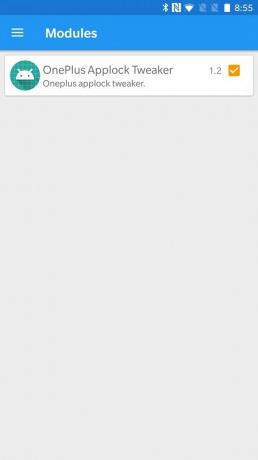
- Åbn OnePlus 5T Applock Tweaker-modulet (det installeres som en almindelig applikation på din telefon), og slå ansigtslåsning til.
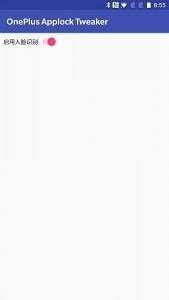
- Åbn dine OxygenOS-indstillinger, og aktiver indstillingen Face Unlock.

- Til sidst skal du aktivere funktionen OxygenOS App Lock og vælge de applikationer, du vil sikre.
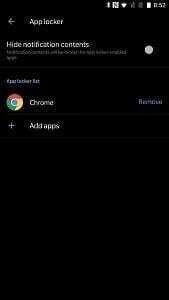

![Sådan løses Panasonic GPS-problem [Metoder og hurtig fejlfinding]](/f/60227eb532d2197f4bbd5f2ddf9c7942.png?width=288&height=384)

